ZWGeo 2024 SP1 - nowe funkcje

Pojawiła się nowa wersja ZWGeo 2024 SP1 do najnowszego ZWCADa, w której wprowadzono niezwykle ważną funkcję – profil terenu. Jest to autorska nakładka wspomagająca pracę geodetów oraz wszystkich osób, które pracują na mapach, punktach i współrzędnych.
Poniżej przedstawiamy listę najważniejszych zmian:
- usprawnione importowanie map z serwerów WMS,
- wyświetlanie w przeglądarce mapy zaimportowanej z WMS,
- profil terenu: oznaczanie warstwic, rysowanie niwelety, generowanie przekroju,
- rozwiązany problem z uruchamianiem narzędzi ArcGis,
- rozwiązany problem ikonek zmienionych na symbole "?",
- w eksporcie i imporcie punktów znak rozdzielający kolumny do wyboru z listy.
Import WMS-ów do ZWCADa
Dzięki nakładce ZWGeo możemy na terenie Polski zaczytać dowolną mapę pochodzącą z serwisu WMS. Sposób działania przedstawiony jest na poniżej prezentacji:
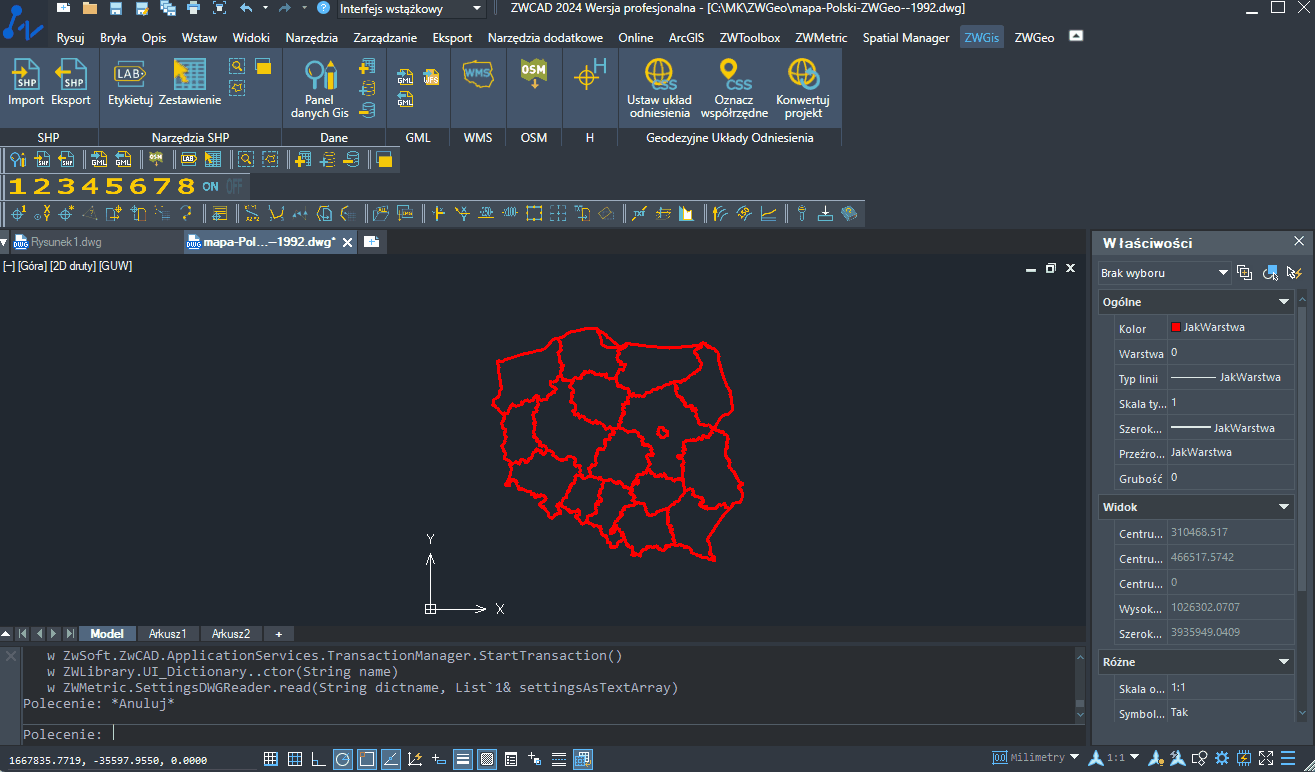
Instrukcja krok po kroku wstawiania WMS:
- Przy otwartym i właściwie zlokalizowanym rysunku w ZWCADzie wybieramy układ odniesienia, w którym będziemy pracować. Musi on być zgodny z układem podczytywanego WMS – większość WMS-ów z Geoportalu zwraca dane w układzie 92).
- Wybieramy ikonę WMS lub polecenie WMS_IMPORT.
- Z listy rozwijalnej wybieramy jeden z WMS-ów, lub wprowadzamy własny adres spoza bazy.
- Zaznaczamy na dane, warstwy do zaimportowania.
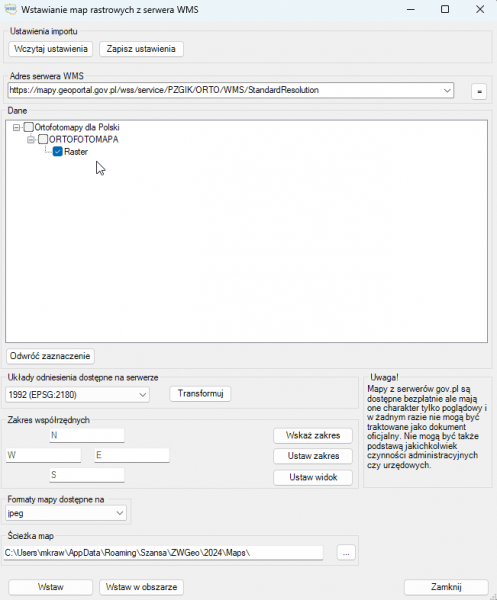
- Sprawdzamy, czy układ odniesienia jest spójny.
- Za pomocą dwóch kliknięć wskazujemy obszar, w którym ma zostać wstawiony obraz.
- Potwierdzamy przyciskiem Wstaw.
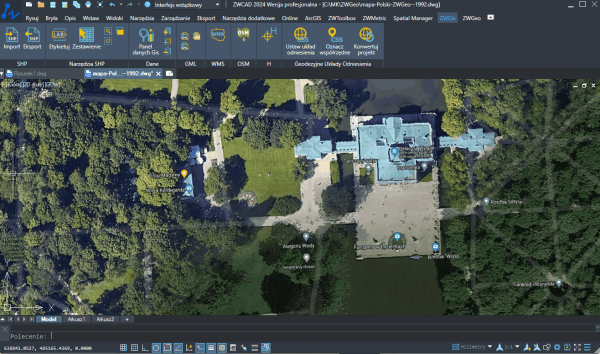
Proces może chwilę potrwać, zależy to od obciążenia serwerów. Po połączeniu się aplikacji z zewnętrznym serwerem, do rysunku CAD zostanie zaimportowany obraz rastrowy mapy.
Otwieranie mapy w przeglądarce
Przy najechaniu kursorem na wstawioną mapę wyświetli się adres http:// do zaimportowanej kompozycji mapowej, kliknięcie ze wciśniętym klawiszem CTRL przeniesie nas do widoku mapy w domyślnej przeglądarce internetowej.
Profil terenu
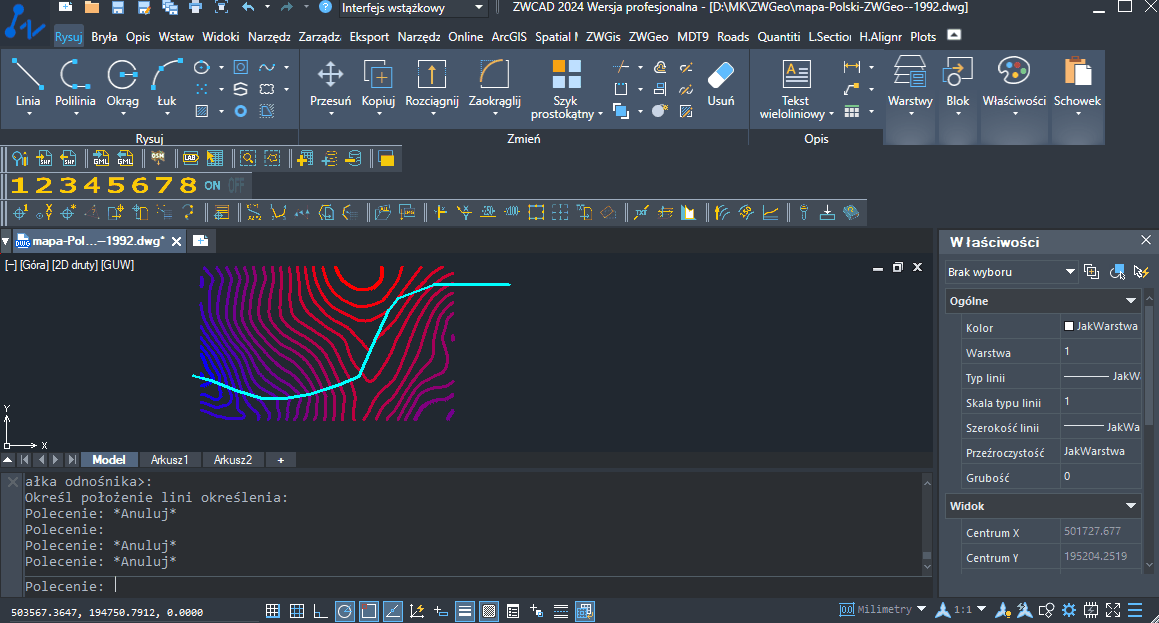
Dzięki wprowadzeniu nowych funkcji do ZWGeo w wersji 2024, możemy wykonać przekrój terenu po wcześniej narysowanych poziomicach. Poniżej wyjaśniamy krok po kroku działanie narzędzia.
- W pierwszej kolejności należy mieć w rysunku CAD narysowane poziomice (polilinie) oraz oś niwelety (linię przekroju).
- Wybieramy funkcję Oznacz warstwice.
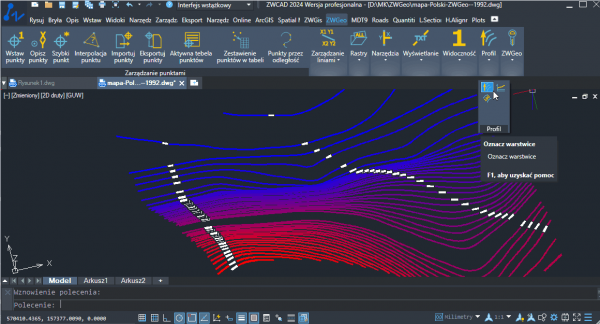
- W wierszu poleceń wprowadzamy wysokość, możemy też ustalić skok. Postępujemy według kolejnych wskazówek jakie zadaje nam program.
- Gdy poziomice mamy już oznaczone, czyli wyniesione na odpowiednią wartość Z, wybieramy narzędzie Rysuj profil terenu i wskazujemy oś niwelety, która z założenia przecina poziomice.
- W kolejnym kroku program zapyta o skalę, gdzie mamy możliwość narysowania przekroju z przewyższeniem.
- ZWGeo wygeneruje przekrój terenu i zapyta, gdzie go wstawić w bieżącym rysunku
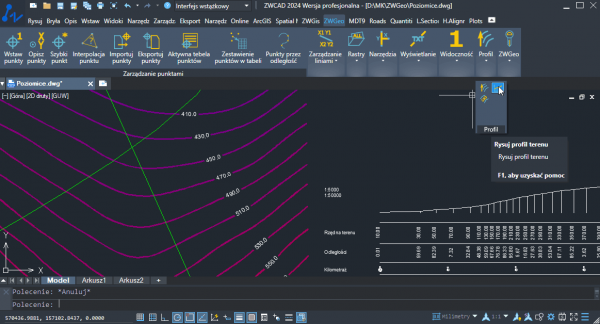
Nakładka ZWGeo SP1 2024 jest dostępna tylko na najnowszego ZWCADa w wersji 2024.
Jeśli posiadasz już nakładkę ZWGeo 2024, wystarczy że pobierzesz i zainstalujesz najnowszą odsłonę.
Wersja testowa do pobrania TUTAJ >>

ZWCAD 2025 Beta - przegląd nowości

Nowości ZWCAD 2024 cz.2

ZWCAD 2024 wydany - przejrzyj nowości cz.1
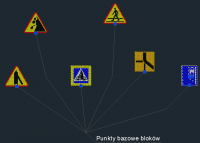
ZWCAD - Skalowanie bloków z zachowaniem punktu bazowego

ZWCAD Mechanical 2023

ZWCAD 2023 - Nowa wersja


Przemysłowa Wiosna w Kielcach

Dassault Systèmes wprowadza SOLIDWORKS CPQ

Znamy kolejne filary targów ITM INDUSTRY

Podsumowanie sesji generalnej 3. dnia 3DEXPERIENCE World 2025

Podsumowanie 2. dnia sesji generalnej na 3DEXPERIENCE World 2025

3DEXPERIENCE World 2025 Dzień 1 w skrócie

Czy możliwość pracy w chmurze zrewolucjonizuje projektowanie CAD?















